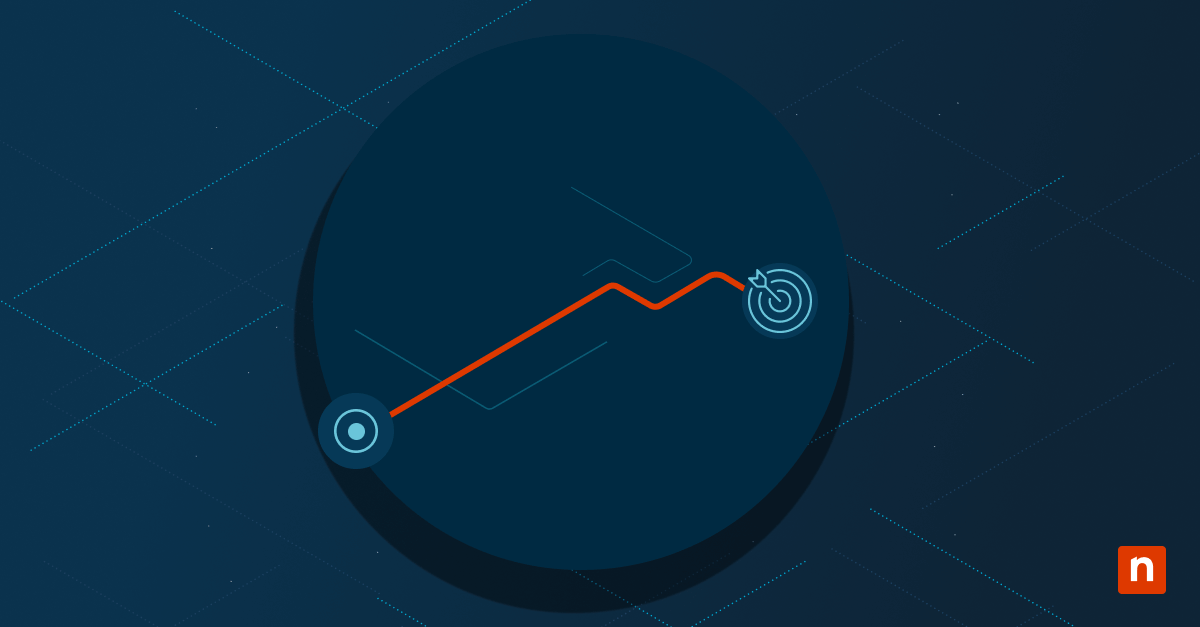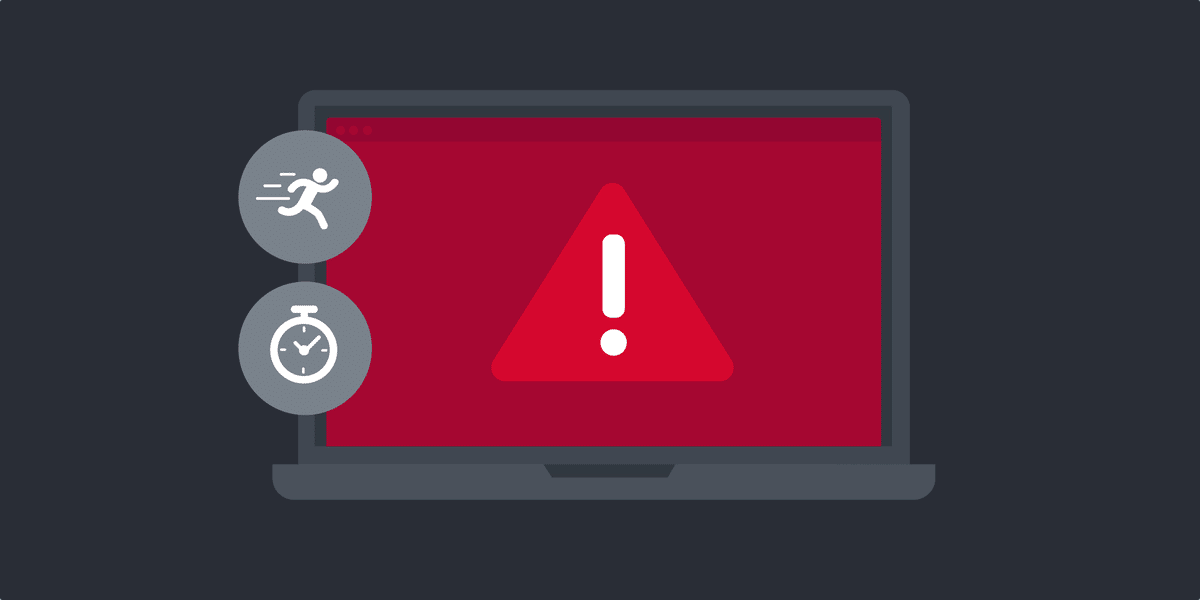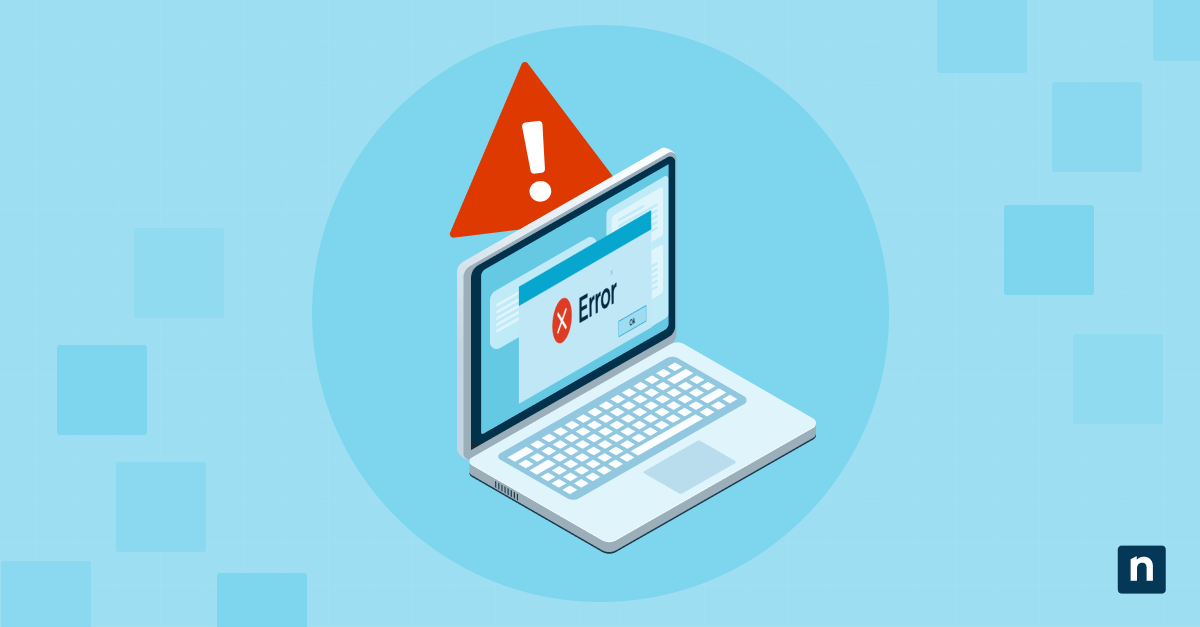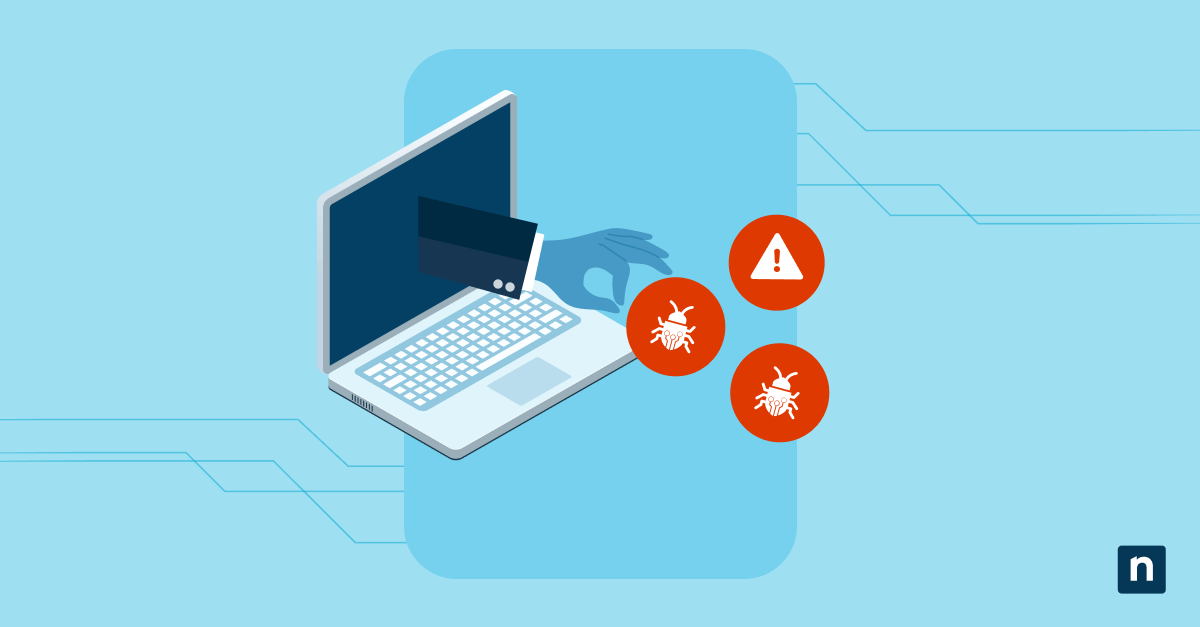N’est-ce pas rageant quand l’une de vos fenêtres à l’écran en disparaît ? C’est un problème qui, s’il paraît extrêmement spécifique de prime abord, est en fait très courant pour les configurations à plusieurs écrans (bien qu’il puisse également apparaître, dans certaines conditions, dans des configurations à un seul moniteur). Il s’agit en tout cas d’une réelle épine dans le pied de n’importe quel utilisateur, et nous sommes là pour vous aider ! Voici une série de méthodes pour récupérer une fenêtre hors écran dans Windows 11.
Méthode 1 : Via le raccourci Alt + Espace + L pour récupérer une fenêtre hors écran
- Appuyez sur l’icône de la barre des tâches ou utilisez Alt + Tab pour sélectionner la fenêtre hors écran.
- Appuyez sur Alt + Espace pour ouvrir le menu système de la fenêtre.
- Appuyez sur L pour sélectionner Déplacer dans le menu contextuel.
- Utilisez les touches fléchées pour repositionner la fenêtre dans la zone visible de l’écran.
- Appuyez sur Entrée pour finaliser la position de la fenêtre.
Méthode 2 : Via le raccourci Win + Flèche gauche/droite
- Appuyez sur l’icône de la barre des tâches ou utilisez Alt + Tab pour sélectionner la fenêtre hors écran.
- Appuyez sur Windows + Flèche gauche ou Flèche droite pour placer la fenêtre sur le côté sélectionné de l’écran.
Méthode 3 : Via le raccourci Maj + clic droit sur l’icône de la barre des tâches
- Maintenez la touche Maj appuyée et faites un clic droit sur l’icône de l’application dans la barre des tâches.
- Sélectionnez Déplacer dans le menu contextuel.
- Utilisez les flèches du clavier pour faire réapparaître la fenêtre.
- Appuyez sur Entrée pour confirmer la nouvelle position.
Méthode 4 : Via l’aperçu de la barre des tâches
- Survolez l’icône de l’application dans la barre des tâches pour afficher la miniature d’aperçu.
- Faites un clic droit sur la miniature et sélectionnez Déplacer.
- Utilisez les flèches de votre clavier ou la souris pour repositionner la fenêtre.
- Cliquez pour placer la fenêtre à l’endroit souhaité.
Méthode 5 : Via la modification de la résolution de l’écran
- Faites un clic droit sur le bureau et sélectionnez Paramètres d’affichage.
- Sous Résolution d’affichage, choisissez une autre résolution et cliquez sur Appliquer.
- La fenêtre hors écran devrait alors réapparaître.
- Revenez à la résolution d’origine si vous le souhaitez.
Méthode 6 : Via l’affichage des tâches
- Appuyez sur Windows + Tab pour ouvrir l’affichage des tâches.
- Identifiez et sélectionnez la fenêtre hors écran parmi les applications affichées.
- Utilisez Windows + les flèches de votre clavier pour repositionner la fenêtre sur l’écran actif.
Conseils supplémentaires pour éviter que ce problème ne se reproduise
Puisque vous souhaitez en savoir plus sur le dépannage, voici quelques-uns des scénarios les plus courants qui peuvent conduire à la disparition d’une fenêtre de votre écran :
- Déconnexion des moniteurs externes sans repositionnement des fenêtres ouvertes
- Lancement d’une application dans une position de fenêtre par défaut en dehors de la zone d’affichage actuelle
- Modification de la résolution de l’écran qui a entraîné un déplacement incorrect de la fenêtre
- Problèmes de système ou bugs logiciels affectant le placement des fenêtres
Certains facteurs peuvent être indépendants de votre volonté, mais il est bon d’en être conscient afin de pouvoir diagnostiquer l’incident ou de procéder à des ajustements en conséquence.
Dans le même ordre d’idées, voici d’autres méthodes pour afficher des fenêtres hors écran.
Dispositions d’ancrage
Une autre excellente façon d’organiser les fenêtres est d’afficher les programmes ouverts dans une disposition d’ancrage. Cela peut également permettre de faire réapparaître des fenêtres cachées. Il suffit d’appuyer sur le raccourci touche Windows + Z pour ouvrir la fonction de dispositions d’ancrage.
Configuration multi-écrans
La configuration multi-moniteur est un atout pour la productivité, et ce pour plusieurs raisons. Par exemple, elle aide à rationaliser le flux de travail des personnes multitâches ou de celles qui ont besoin d’une vue d’ensemble de plusieurs fenêtres ouvertes en même temps.
Toutefois, si vous déconnectez brusquement votre moniteur sans changer les paramètres d’affichage, certaines fenêtres risquent de rester bloquées hors de l’écran. Il faut donc garder cela en tête quand on revient à une configuration par défaut.
Rétablir la visibilité et le contrôle sur les fenêtres perdues
Tout bien considéré, la récupération d’une fenêtre hors écran est assez simple puisque vous pouvez compter sur les raccourcis et les paramètres de l’interface graphique. Pour plus de commodité, vous pouvez sélectionner l’icône de la barre des tâches du programme hors écran, puis appuyer sur le raccourci Touche Windows + Flèches de votre clavier pour ancrer la fenêtre sélectionnée.
Cela dit, pour éviter ce problème, veillez à replacer toutes les fenêtres dans la zone d’affichage du moniteur par défaut si vous envisagez de déconnecter le moniteur supplémentaire.